Shaxda tusmada
Tababarkaan wuxuu sharxayaa sida loogu isticmaalo shaqada MATCH ee Excel oo wata tusaalooyin qaacido ah. Waxa kale oo ay ku tusinaysaa sida loo hagaajiyo qaaciidooyinka raadintaada adoo samaynaya qaacido firfircoon oo leh VLOOKUP iyo MATCH unugyada kala duwan, iyo MATCH waa mid ka mid ah. Asal ahaan, waxay tilmaamaysaa meel qaraabo ah oo shayga ku jira unugyo kala duwan. Si kastaba ha ahaatee, shaqada MATCH waxay samayn kartaa wax ka badan nuxurkeeda saafiga ah
- >
Excel MATCH function - syntax and use
>Shaqada MATCH ee Excel waxay raadisaa qiime cayiman unugyo kala duwan, oo soo celisa booska qaraabada ah ee qiimahaas.>Syntax ee shaqada MATCH waa sida soo socota:
MATCH(lookup_value, lookup_array, [match_type])Lookup_value (loo baahan yahay) - qiimaha aad rabto inaad hesho. Waxay noqon kartaa tiro, qoraal ama qiimo macquul ah iyo sidoo kale tixraac unug.
Lookup_array (loo baahan yahay) - inta u dhaxaysa unugyada si loo baadho.
>> Nooca ciyaarta (ikhtiyaar) - wuxuu qeexayaa nooca ciyaarta. Waxay noqon kartaa mid ka mid ah qiimayaashan: 1, 0, -1. Doodda match_type ee loo dhigay 0 waxay soo celinaysaa kaliya ciyaarta saxda ah, halka labada nooc ee kale ay ogol yihiin in la isku qiyaaso.
- 1 ama laga saaray (default) - hel qiimaha ugu wayn array raadin oo ka yar ama la mid ah qiimaha raadinta. Waxay u baahan tahay in loo kala soociyo shax-raadinta siday u kala horreeyaan,Buuga shaqada ee soo dejinta >Excel MATCH tusaalooyin qaacido ah (.xlsx file) >laga bilaabo kan ugu yar ilaa kan ugu weyn ama ka A ilaa Z. >
- 0 - ka hel qiimaha ugu horreeya ee shaxanka oo si sax ah ula siman qiimaha raadinta. Kala soocid looma baahna >>-1 - hel qiimaha ugu yar ee shaxanka ka weyn ama la siman qiimaha raadinta. Qaabka loo eegayo waa in loo kala soocaa sida ay u soo degayso, laga bilaabo kan ugu wayn ilaa kan ugu yar ama laga bilaabo Z ilaa A.
Si aad si fiican u fahanto shaqada MATCH, aynu samayno qaacido fudud oo ku salaysan xogtan: ardayda magacyadooda safka A iyo buundooyinka imtixaankooda ee tiirka B, laga soocay kuwa ugu weyn ilaa kuwa ugu yar. Si aad u ogaato halka arday gaar ah (dheh, Laura ) ka dhex taagan yahay kuwa kale, isticmaal qaacidadan fudud:
> =MATCH("Laura", A2:A8, 0)>Ikhtiyaar ahaan, waxaad ku dhejin kartaa qiimaha raadinta qaarkood unugga (E1 ee tusaalahan) oo tixraac unugga ku jira qaacidada u dhiganta ee Excel Match: =MATCH(E1, A2:A8, 0)

Sida aad ku aragto sawirka kore, ardaydu magacyadooda waxaa loo soo galaa hab aan sabayn, sidaas darteed waxaan u dejinay match_type doodda 0 (ubax sax ah), sababtoo ah kaliya nooca ciyaarta uma baahna kala soocida qiyamka shaxanka raadinta. Farsamo ahaan, qaacidada kulanku waxay soo celinaysaa booska qaraabada ee Laura ee xadka. Laakiin sababta oo ah buundooyinka waxaa loo kala soocay min ugu weyn ilaa kuwa ugu yar, waxay sidoo kale noo sheegaysaa in Laura ay haysato buundada 5aad ee ugu fiican dhammaan ardayda.
Talo. Excel 365 iyo Excel 2021, waxaad isticmaali kartaa shaqada XMATCH, taas oo ah ku-xigeen casri ah oo awood badan.of MATCH.
4 shay oo ay tahay inaad ka ogaato shaqada MATCH
Sida aad hadda aragtay, isticmaalka MATCH ee Excel way fududahay. Si kastaba ha ahaatee, sida xaalad kasta oo kale oo kasta, waxaa jira dhowr waxyaalood oo gaar ah oo ay tahay inaad ka warqabto:
- > 10>Shaqada MATCH waxay soo celisaa booska qaraabada ee qiimaha raadinta shaxanka, maaha qiimaha laftiisa.
- MATCH waa xaalad-aan-jirin , taasoo la macno ah inaanay kala saarin xarfaha yaryar iyo xarfaha waaweyn marka laga hadlayo qiimaha qoraalka.
- Haddii array-ka raadinta waxa uu ka kooban yahay dhawr dhacdo oo qiimaha raadinta ah, booska qiimaha kowaad waa la soo celiyaa.
- Haddii qiimaha raadinta lagu waayo array-ga, khaladka #N/A waa la soo celiyaa.
Sida loo isticmaalo MATCH gudaha Excel - Tusaalooyinka qaacidada
Hadda oo aad ogtahay isticmaalka aasaasiga ah ee shaqada Excel MATCH, aynu ka wada hadalno dhawr tusaale oo kale oo ka baxsan aasaaska.
Qeyb ka mid ah kaararka duurjoogta ah
> Si la mid ah hawlo kale oo badan, MATCH waxay fahmeysaa xarfaha kaararka duurjoogta ah ee soo socda:- Calaamadda su'aasha (?) - waxay beddeshaa xaraf kasta > 10> Asterisk (*) - waxay beddeshaa s kasta sinnaanta jilayaasha
Fiiro gaar ah. Wildcards waxa kaliya oo loo isticmaali karaa qaacidooyinka ciyaarta ee match_type loo dhigay 0.
Qaabka ciyaarta ee kaararka duurjoogta ah ayaa faa'iido u leh xaaladaha marka aad rabto inaadan ku habboonayn dhammaan xargaha qoraalka, laakiin kaliya qaar ka mid ah jilayaasha ama qayb ka mid ah ee xadhigga.Si aad u qeexdo qodobka, tixgeli tusaalahan soo socda.
Adiga oo u malaynaya in aad haysato liiska iibiyeyaasha gobolka iyo tirooyinka iibkooda bishii la soo dhaafay. Waxaad doonaysaa inaad liiska ka heshid meel qaraabo ah oo iibiye gaar ah (oo ay u kala soocaan Iibka qaddarka siday u kala horreeyaan) laakiin si sax ah uma xasuusan kartid magaciisa, inkasta oo aad xasuusato dhawr xaraf oo hore.
Marka loo eego iibiyaha Magacyadu waxay ku jiraan inta u dhaxaysa A2:A11, waxaadna raadinaysaa magaca ku bilaabma "baabuurka", qaacidada waxay u socotaa sidan soo socota:
=MATCH("car*", A2:A11,0)
=MATCH(E1&"*", A2:A11,0)
Sida ka muuqata sawirka hoose, qaacidada soo celiyaa 2, taas oo ah booska "Carter":
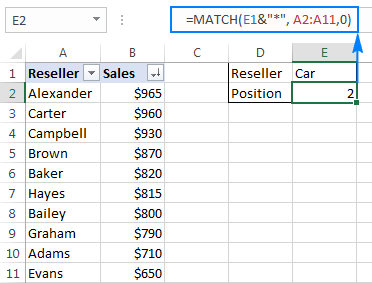 >
>
Si aad u bedesho hal xaraf oo ka mid ah qiimaha raadinta, isticmaal "?" Hawlwadeenka duurjoogta ah, sida tan:
=MATCH("ba?er", A2:A11,0)
Qaabka kore wuxuu la mid noqon doonaa magaca " Dubi-dubilaha " oo dib u bilaabaya booskiisa qaraabada ah, kaas oo ah 5.
qaacidada MATCH-xasaasi ah
Sida lagu sheegay bilowga casharkan, shaqada MATCH ma kala saarto xarfaha waaweyn iyo kuwa hoose. Si aad u samayso qaacidada ciyaarta xasaasiga ah, isticmaal MATCH oo ay weheliso shaqada EXACT ee isbarbardhiga unugyada sida saxda ah, oo ay ku jirto kiis jilaha.
xogta:MATCH(RUN, EXACT( eeg array, qiimaha raadinta), 0)Qaciidada waxay la shaqaysaa caqliga soo socda:
>- 10>Shaqada EXACT waxay isbarbardhigtaa qiimaha raadinta iyo shay kasta oo ka mid ah qaabka raadinta. Haddii unugyada la barbar dhigo ay si sax ah u siman yihiin, shaqadu waxay soo noqonaysaa RUN, FALSE haddii kale.
- Markaa, shaqada MATCH waxay barbar dhigaysaa TRUE (taas oo ah qiimaha_qiimaheeda ) oo leh qiime kasta EXACT, oo soo celisa booska ciyaarta kowaad. >
Adoo ka soo qaad Qiimaha raadinta waxa uu ku jiraa unugga E1, soo diyaarintuna waa A2:A9, qaacidadu waa sida soo socota:
=MATCH(TRUE, EXACT(A2:A9,E1),0) 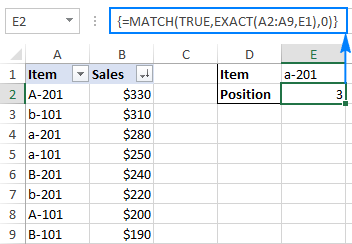 >
>
Is barbar dhig 2 tiir ee ciyaaraha iyo kala duwanaanshaha (ISNA MATCH)
>In la hubiyo laba liis oo tartamo iyo kala duwanaansho ah waa mid ka mid ah hawlaha ugu badan ee Excel, waxayna noqon kartaa siyaabo kala duwan loo sameeyo. Qaacidada ISNA/MATCH waa mid ka mid ah:
HADDII (ISNA(MATCH( Qiimaha 1aad ee Liiska1, List2,0))), "Aan ku jirin Liiska 1", " ")Qiimaha kasta oo liiska 2 ah oo aan ku jirin liiska 1, qaacidada waxay soo celinaysaa " Kuma jiro Liiska 1 ". Oo waa kan sida:
- >
- Shaqada MATCH waxay ka raadinaysaa qiime ka mid ah Liiska 1 ee ku jira Liiska 2. Haddii qiimaha la helo, wuxuu soo celinayaa booskiisa, #N/A qaladHaddii kale. >
- Shaqada ISNA ee Excel waxay qabtaa hal shay - waxay hubisaa khaladaadka #N/A (macnaha "aan la heli karin"). Haddii qiimaha la bixiyay uu yahay qalad #N/A, shaqadu waxay soo celinaysaa RUN, BEEN haddii kale. Xaaladeena, TRUE waxay ka dhigan tahay in qiimaha liiska 1 aan laga helin liiska 2 (ie. qalad #N/A waxaa soo celiyay MATCH)
- Sababtoo ah waxaa laga yaabaa inay ku wareerto isticmaalayaashaada inay arkaan TRUE. qiyamka aan ka muuqan liiska 1, waxaad ku duubtaa shaqada IF agagaarka ISNA si aad u muujiso " Aan ku jirin Liiska 1 " beddelkeeda, ama qoraal kasta oo aad rabto.
Tusaale ahaan. , si loo barbar dhigo qiyamka tiirka B iyo qiyamka tiirka A, qaacidadu waxay qaadataa qaabkan soo socda (halka B2 uu yahay unugga ugu sarreeya):
=IF(ISNA(MATCH(B2,A:A,0)), "Not in List 1", "")
Sida aad xasuusato, shaqada MATCH ee Excel waa kiis aan dareen lahayn keligiis. Si aad u heshid si aad u kala saartid kiiska jilaha, ku dheji shaqada EXACT ee lookup_array dood, oo xasuuso inaad riixdo Ctrl + Shift + Geli si aad u buuxiso qaabka habaysan :
0> =IF(ISNA(MATCH(TRUE, EXACT(A:A, B2),0)), "Not in List 1", "")Shaashada soo socotaa waxay tusinaysaa labada qaacido ee ficilka ah:
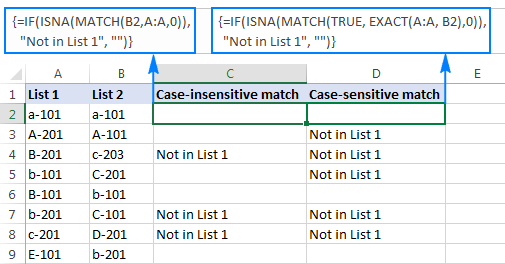
Si aad u barato habab kale oo loo barbar dhigo labada liis ee Excel, fadlan eeg casharka soo socda: Sidee si loo barbar dhigo 2 tiir ee Excel.
Excel VLOOKUP iyo MATCH
Tusaalahani waxa uu u malaynayaa in aad horeba u leedahay aqoon aasaasi ah oo ku saabsan shaqada Excel VLOOKUP. Oo haddii aad sameyso, fursadaha ayaa ah inaad gashay xadadkeeda tirada badan ( dulmar faahfaahsan oo noqon kartalaga helay sababta Excel VLOOKUP u shaqayn wayday) oo ay u raadinayso beddel ka sii adag.
Mid ka mid ah cilladaha ugu dhibka badan ee VLOOKUP waa in ay joojiso shaqada ka dib marka la geliyo ama la tirtiro tiir ku dhex jira miiska raadinta. Tani waxay dhacdaa sababtoo ah VLOOKUP waxay jiidataa qiime u dhigma iyadoo ku saleysan tirada tiirka soo celinta ee aad sheegtay (lambarka index). Sababtoo ah lambarka index waa "hard-coded" qaacidada, Excel ma awoodo inuu hagaajiyo marka safaf cusub lagu daro ama laga tirtiro miiska.
> Excel Shaqada MATCH waxa ay la tacaalaysaa qaraaboee qiimaha raadinta, taas oo ka dhigaysa mid ku habboon col_index_numdoodda VLOOKUP. Si kale haddii loo dhigo, halkii aad ka sheegi lahayd tiirka soo laabashada inuu yahay nambar joogto ah, waxaad isticmaashaa MATCH si aad u hesho booska hadda ee tiirkaas.Si wax loo fahmo, aan mar kale isticmaalno shaxda dhibcaha imtixaannada ardayda. (oo la mid ah tii aan u isticmaalnay bilowga casharradan), laakiin markan waxaan soo ceshan doonaa dhibcaha dhabta ah ee ma aha halka ay ku dhow yihiin.
Marka loo eego in qiimaha raadinta uu ku jiro unugga F1, shaxda miiska waa $A$1:$C$2 Doodda 3aad ( col_index_num ) waxa loo dejiyay 3 sababtoo ah Dhibcaha Xisaabta ee aanu doonayno inaanu jiidno waa tiirka 3aad eemiis. Sida aad ku arki karto sawirka hoose, qaacidada Vlookup ee caadiga ah waxay si fiican u shaqeysaa:
>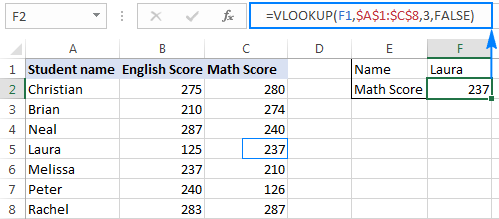 >
>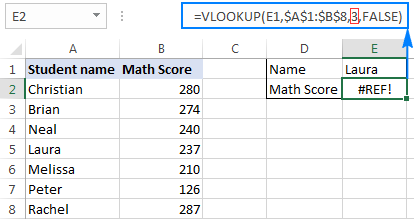 >
>Marka, waa maxay sababta #REF! qalad? Sababtoo ah col_index_num u dhigay 3 waxay u sheegaysaa Excel inuu qiime ka helo tiirka saddexaad, halka hadda ay jiraan 2 tiir oo keliya oo shaxda miiska ku jira.
>Si looga hortago inay waxyaalahan oo kale dhacaan, waxaad samayn kartaa Qaaciddadaada Vlookup oo aad u firfircoon adiga oo ku daraya shaqada isbarbardhigga ee soo socota:> MATCH(E2,A1:C1,0)> Halkee:- E2 waa qiimaha raadinta, kaas oo aad u siman> 9> magaca tiirka soo celinta, tusaale ahaan tiirka aad rabto inaad ka soo jiidato qiimaha ( Dhibcaha Xisaabta tusaalahan). >A1:C1 waa hab-raadinta oo ka kooban miiska madaxa. >
Imikana, ku dar hawshan Match-ka col_index_num ee qaaciddada Vlookup kaaga, sidan oo kale:
> =VLOOKUP(F1,$A$1:$C$8, MATCH(E2,$A$1:$C$1, 0), FALSE)> Oo hubi inay si aan filayn u shaqaynayso iyada oo aan loo eegayn inta tiir ee aad ku darto ama tirtirto:>>> Sawirka kore, waxaan xidhay dhammaan tixraacyada unugga si ay si sax ah u shaqeyso xitaa haddii aan isticmaalayaashu waxay u raraan meel kale oo xaashida shaqada ah. A waxaad ku arki kartaa shaashadda hoose, qaacidada waxay si fiican u shaqeysaa ka dib markaad tirtirto tiir; Intaa waxaa dheer, Excel waa caqli ku filan inuu si sax ah u hagaajiyo tixraacyada saxda ah kiiskan: 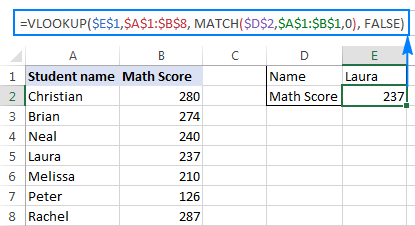
Excel HLOOKUP iyo MATCH
Si la mid ah, waxaad isticmaali kartaa MATCH-ga Excel shaqaynta sihagaaji hababkaaga HLOOKUP. Mabda'a guud asal ahaan waa la mid marka ay dhacdo Vlookup: waxaad isticmaashaa shaqada Match si aad u hesho booska qaraabada ah ee tiirka soo laabashada, oo aad lambarkaas geliso row_index_numdoodda qaacidada Hlookup.Marka laga soo tago in qiimaha la eegayo uu ku jiro unugga B5, shaxda array waa B1:H3, magaca safka soo laabashada (qiimaha raadinta ee MATCH) waxa uu ku jiraa unugga A6 iyo madaxyada safku ay yihiin A1:A3, qaacidada dhamaystiran waa sida soo socota:
=HLOOKUP(B5, B1:H3, MATCH(A6, A1:A3, 0), FALSE)
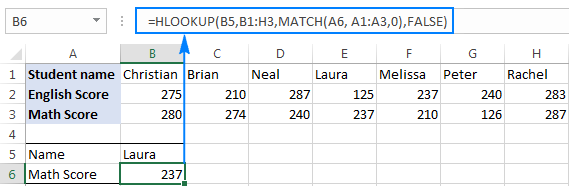 >>Sida aad hadda aragtay, isku darka Hlookup/Vlookup & Ciyaartu runtii waa horumar marka loo eego hababka Hlookup iyo Vlookup caadiga ah. Si kastaba ha ahaatee, shaqada MATCH ma baabi'inayso dhammaan xaddidaadyadooda. Gaar ahaan, qaacidada Vlookup Match wali ma eegi karto bidixdeeda, Hlookup Match kuma guulaysan inay raadiso saf kasta oo aan ahayn kan ugu sarreeyaisku darka INDEX MATCH, kaas oo siinaya hab aad u awood badan oo la taaban karo oo lagu baadho Excel, kana sarreeya Vlookup iyo Hlookup dhinacyo badan. Tusaalooyinka tilmaanta faahfaahsan iyo qaacidada waxaa laga heli karaa INDEX & MATCH in Excel- waa bedelka ka wanaagsan VLOOKUP.
>>Sida aad hadda aragtay, isku darka Hlookup/Vlookup & Ciyaartu runtii waa horumar marka loo eego hababka Hlookup iyo Vlookup caadiga ah. Si kastaba ha ahaatee, shaqada MATCH ma baabi'inayso dhammaan xaddidaadyadooda. Gaar ahaan, qaacidada Vlookup Match wali ma eegi karto bidixdeeda, Hlookup Match kuma guulaysan inay raadiso saf kasta oo aan ahayn kan ugu sarreeyaisku darka INDEX MATCH, kaas oo siinaya hab aad u awood badan oo la taaban karo oo lagu baadho Excel, kana sarreeya Vlookup iyo Hlookup dhinacyo badan. Tusaalooyinka tilmaanta faahfaahsan iyo qaacidada waxaa laga heli karaa INDEX & MATCH in Excel- waa bedelka ka wanaagsan VLOOKUP.Tani waa sida aad u isticmaasho qaacidooyinka MATCH gudaha Excel. Waxaan rajaynaynaa, tusaalayaasha lagaga hadlay casharkan inay ku caawin doonaan shaqadaada. Waxaan kaaga mahadcelinayaa inaad akhriday waxaanan rajeynayaa inaan kugu arko blog-keena usbuuca soo socda!

